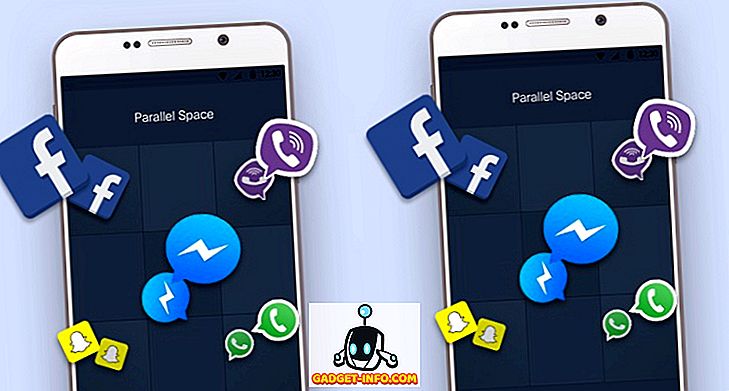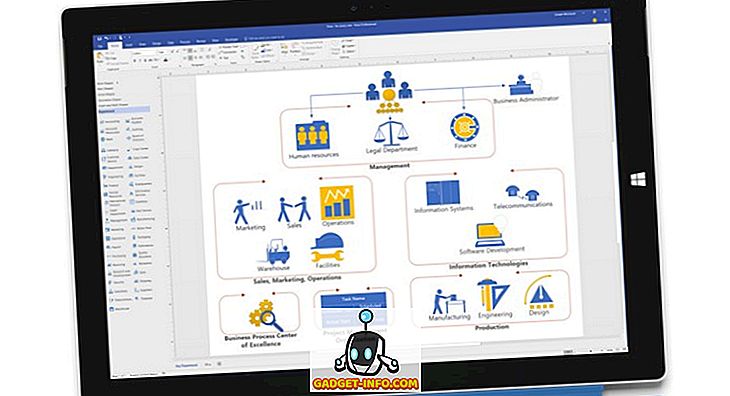Apple нещодавно випустила iOS 10, і вона принесла багато змін у мобільну операційну систему технологічного гіганта. Крім оновлень інтерфейсу користувача, налаштувань продуктивності та поліпшень батареї, iOS 10 також приніс безліч змін до iMessage. Якщо ви не встигали за все, що змінилося, я вас наповнить. У цій статті я розповім вам про всі нові цікаві функції iMessage у iOS 10:
1. Індивідуальні квитанції про читання
По-перше, iOS 10 тепер дозволяє користувачам встановлювати (або знімати) читання квитанцій на індивідуальній основі в iMessage. Це означає, що тепер у вас є можливість увімкнути читання квитанцій для деяких людей (читайте: ваш SO), і не допускайте їх для інших (читайте: цей прикрий друг).
Можна ввімкнути чи вимкнути отримання читання, виконавши наведені нижче дії.
- Відкрийте бесіду, для якої потрібно ввімкнути чи вимкнути квитанції для читання. Натисніть піктограму деталей у верхньому правому куті. Це “i” всередині кола. Тут ви можете ввімкнути або вимкнути квитанції для читання цієї конкретної бесіди.

2. Вбудований GIF Finder
iMessage також має GIF Finder, вбудований в нього, в iOS 10. Таким чином, ви можете легко шукати і надсилати GIF-файли. Адже вони дійсно дуже веселі.
Щоб скористатися засобом пошуку GIF, просто виконайте наведені нижче дії.
- Відкрийте бесіду, на яку потрібно надіслати GIF. Потім натисніть стрілку ліворуч від текстового поля. Тут натисніть значок App Store .

- Торкніться чотирьох точок у лівому куті та натисніть на #images .

3. Надайте музику в iMessage
Якщо ви любитель музики, і у вас є друзі, які поділяють вашу пристрасть до музики, ця функція виявиться дуже корисною для вас. Використовуючи iMessage, ви можете тепер обмінюватися музикою, яка є на вашому телефоні, з іншими користувачами. Це не означає, що ви надсилаєте їм копію вашої пісні. Ви просто надсилаєте їм посилання на ITunes на пісню, де вони можуть придбати її (або прослухати, якщо вони підписалися на Apple Music).
Щоб поділитися музикою в iMessage, виконайте наведені нижче дії.
- Відкрийте бесіду, у якій ви хочете поділитися музикою. Натисніть стрілку з лівого боку текстового поля. Тут натисніть значок App Store .

- Торкніться чотирьох точок у лівому нижньому куті, а потім у розділі Музика . Тут ви можете вибрати пісні, які ви хочете поділитися в розмові.

4. Наклейки
Хто не любить наклейки, чи не так? Ну, iOS 10 приносить безліч пакетів наклейок, які можна завантажити і використовувати у вашому iMessages. Найкраща частина використання наклейок полягає в тому, що ви можете відправити їх як звичайне повідомлення iMessage, або ви можете вибрати "приклеїти" їх до раніше надісланого (або отриманого) повідомлення! Зараз, це дійсно здорово!
Щоб використовувати наклейки у вашій розмові iMessage, вам доведеться спочатку завантажити їх з iMessage App Store. Для цього виконайте наведені нижче дії.
- Відкрийте будь-яку розмову в iMessage і торкніться стрілки ліворуч від текстового поля. Тут натисніть значок App Store .

- Торкніться чотирьох точок внизу ліворуч, а потім " Магазин ". Це відкриє iMessage App Store. Тут можна шукати пакети наклейок і завантажувати ті, які вам подобаються.

Після завантаження пакетів наклейок, які потрібно використовувати у своїх розмовах, їх можна використовувати таким чином:
- Відкрийте бесіду, у якій ви хочете використовувати наклейки. Натисніть стрілку ліворуч від текстового поля та натисніть значок App Store .

- Тут торкніться чотирьох точок. Проведіть вліво, щоб переглянути наступний екран, і торкніться завантаженого пакета наклейки .

- Тепер ви зможете вибрати будь-яку наклейку, яку потрібно використовувати. Просто торкніться потрібного і відправте його. Можна навіть прикріпити наклейки до раніше існуючих повідомлень. Просто натисніть і утримуйте наклейку, і вона відшаровується. Тепер ви можете розмістити його на будь-якому бажаному повідомленні.

Прикріплюючи наклейки до старих повідомлень, ви можете затиснути їх, а також повернути їх .
5. Ігри в iMessage
iMessage в iOS 10 також дозволяє грати в ігри з іншими учасниками розмови. В iMessage App Store вже є багато цікавих ігор . Можна просто відправитися в магазин і шукати ігри. Ви можете просто завантажити ігри з App Store і відтворити їх у будь-якій розмові.

Щоб почати грати в iMessage, просто виконайте наведені нижче дії.
- Відкрийте бесіду, де ви хочете відтворити гру. Натисніть стрілку ліворуч від текстового поля. Тут натисніть значок App Store .

- Тут торкніться чотирьох точок. Проведіть пальцем ліворуч, щоб переглянути наступний екран, і торкніться завантаженої гри, щоб почати її відтворення.

6. Tapback
У iOS 10 iMessage також підтримує те, що Apple називає «Tapback». Ця функція призначена для швидкого реагування на повідомлення . Ви можете просто довго натискати на повідомлення, або подвійним натисканням на нього, і ви побачите меню спливаюче, звідки ви можете вибрати ряд реакцій. В даний час меню Tapback підтримує шість реакцій: любов, як, нелюбов, сміх, підкреслення і питання. Це, безумовно, дозволить вам швидко реагувати на повідомлення, не вводячи нічого.

7. Повідомлення Digital Touch
Повідомлення Digital Touch спочатку використовувалися в Apple Watch. Вони є способом надсилання кому-небудь дотиків, рукописних (або намальованих) повідомлень, а також серцевих скорочень і т.п. Щоб надіслати повідомлення Digital Touch комусь у iMessage, виконайте наведені нижче дії.
- Відкрийте бесіду, в якій потрібно надіслати повідомлення Digital Touch. Натисніть стрілку ліворуч від текстового поля. Тут торкніться піктограми Digital Touch Message ( цифровий сенсорний дзвінок) (вона затиснута між камерою та іконками App Store).

- Це відкриє чорне полотно, щоб ви могли створити цифрове повідомлення Touch. Ви можете зробити це за допомогою пальця.

- Ви навіть можете натиснути на нього двома пальцями, щоб послати поцілунок. Натисніть і утримуйте два пальці, щоб відправити серцебиття. Натисніть, утримуйте двома пальцями і перетягніть вниз, щоб надіслати розривне серце, і т.д. Коротше кажучи, повідомлення Digital Touch мають ваше життя.

У повідомленнях Digital Touch, коли ви малюєте щось за допомогою пальця. Ви можете натиснути на кольорове коло ліворуч, щоб вибрати з попередньо встановлених варіантів кольорів. Якщо ви хочете використовувати інші кольори, ви можете зробити це, натиснувши і утримуючи колірний коло. Це відкриє коло, де можна вибрати потрібний колір, і використовувати його для малювання повідомлення цифрового дотику.

8. Рукописні повідомлення
iOS 10 також дозволяє відправляти рукописні повідомлення іншим користувачам за допомогою iMessage. Таким чином, ви можете додати, що особистий дотик до ваших повідомлень, що текстові повідомлення завжди бракувало. Щоб відправляти рукописні повідомлення за допомогою iMessage у iOS 10, виконайте наведені нижче дії.
- Відкрийте бесіду, у якій ви хочете надіслати повідомлення, написане рукописним текстом. Поверніть iPhone у ландшафтний режим (переконайтеся, що орієнтація не заблокована). Ви побачите порожній пробіл, де ви зможете написати своє повідомлення. Якщо замість цього ви бачите клавіатуру, ви можете натиснути на неї клавішу з лінійною лінією і перейти до полотна почерку.

- Ви можете просто написати що завгодно в цьому білому полотні. Якщо ви хочете надіслати більш довге рукописне повідомлення, можна провести пальцем ліворуч на полотні двома пальцями, щоб перемістити його вліво, і отримати більше області, щоб написати решту повідомлення!

iMessage також зберігає ці рукописні повідомлення, тому ви можете використовувати їх знову, якщо вам потрібно, без необхідності перебирати їх знову. Проте якщо потрібно видалити надіслане вами рукописне повідомлення, можна просто натиснути та утримувати будь-яке повідомлення, написане рукописним текстом, а потім натиснути на перехресному значку, який з'являється у верхньому лівому куті.

9. Ефекти повідомлення
Тепер iMessage постачається з безліччю ефектів повідомлення, які можна використовувати для позначення тону вашого повідомлення. Отже, за допомогою ефектів iMessage ви можете дозволити одержувачу знати, що ви кричите, шепочуть тощо. Щоб використовувати ці ефекти, просто виконайте наведені нижче дії.
У розмові, де потрібно використовувати ефекти iMessage, введіть повідомлення. Тепер натисніть і потримайте синю стрілку (на iPhone 6S або iPhone 7 можна 3D Touch на ньому). Це відкриє список ефектів, які можна використовувати. Є два типи ефектів, ефекти міхура і ефекти екрана.

Виберіть потрібний ефект і натисніть на синю стрілку біля повідомлення, щоб надіслати його. Повідомлення буде анімувати на екрані, а також на екрані приймача (якщо вони використовують iOS 10).

10. Пропозиції Emoji
Інша справа, що Apple змінила в iMessages на iOS 10, є те, що тепер ви можете швидко замінити текст emojis. Особисто для мене це не дуже корисна річ, але це може бути те, що ви хотіли б використовувати, якщо тільки роздратувати своїх колег.
Коли ви вводите повідомлення в iMessage, ви можете переключитися на клавіатуру Emoji, і ви побачите, що слова, які можна замінити на emojis, стають оранжевими . Ви можете натиснути на ці слова, щоб замінити їх, як ви йдете.

Використовуйте ці цікаві функції iMessage на iOS 10
iMessage повністю переглянуто в iOS 10. Це всі нові функції, які можна використовувати після оновлення iPhone до iOS 10. Якщо ви використовуєте iPhone 7 або iPhone 7 Plus, то ви вже перебуваєте в iOS 10, інакше потрібно оновити телефон якомога швидше.
Отже, що ви думаєте про нові функції в iMessage на iOS 10. Як ви думаєте, iMessage може конкурувати з такими послугами, як WhatsApp? Крім того, якщо ви знайдете будь-які нові функції в iMessage, які, на вашу думку, були пропущені, повідомте нам про це в розділі коментарів нижче.